작업 중이든 공부 중이든 입력 방법은 매우 중요합니다. win11 입력 방법을 전환할 수 없는 문제가 발생하면 실제로 사용 효율성에 큰 영향을 미치게 됩니다. 그것을 해결하기 위해.
1. 먼저 시작 메뉴를 마우스 오른쪽 버튼으로 클릭하고 "컴퓨터 관리"를 클릭합니다.

2. 그런 다음 왼쪽 상단에서 "시스템 도구"를 찾아 "작업 스케줄러"를 입력합니다. "
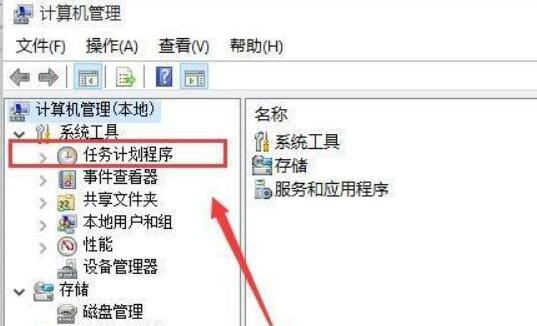
3. 그런 다음 "Microsoft"
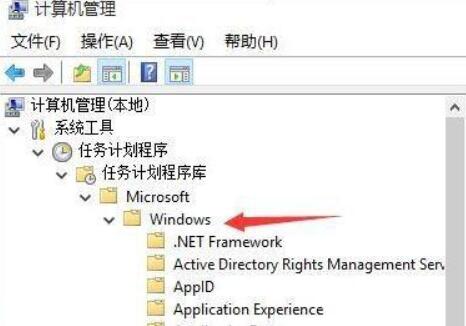
4에서 "Windows"를 확장합니다. 그런 다음 "TextServicesFramework" 폴더를 엽니다.
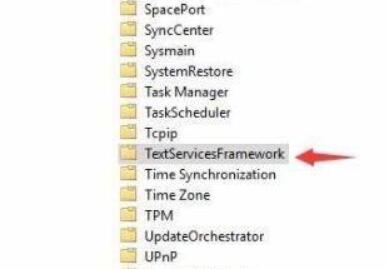
5. 오른쪽에서 "MsCtfMonitor" 작업을 찾으세요.
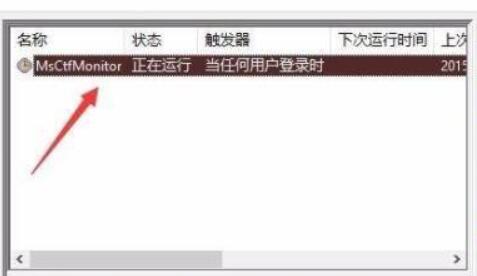
6. 작업을 마우스 오른쪽 버튼으로 클릭하고 "실행"을 클릭하세요.
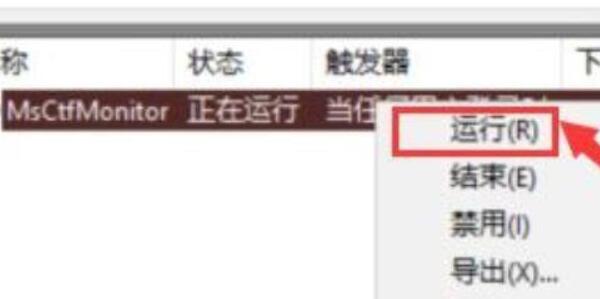
위 내용은 win11에서 잘못된 입력 방식 전환 문제를 해결하는 방법의 상세 내용입니다. 자세한 내용은 PHP 중국어 웹사이트의 기타 관련 기사를 참조하세요!